كيفية إعداد اجتماع متكرر في Teams

هل تحتاج إلى جدولة اجتماعات متكررة على MS Teams مع نفس أعضاء الفريق؟ تعلم كيفية إعداد اجتماع متكرر في Teams.

يسهل متابعة الاجتماعات عبر الفيديو على شاشة أكبر. لهذا السبب يتساءل العديد من مستخدمي Microsoft Teams عما إذا كان بإمكانهم عرض اجتماعاتهم على شاشة التلفاز الخاصة بهم. دعونا نستكشف إجابة هذا السؤال.
المحتويات
هل يمكن عرض Microsoft Teams على التلفاز؟
لا يدعم Microsoft Teams حاليًا عرض الاجتماعات والمكالمات على التلفاز بشكل طبيعي. لكن هناك حل بديل يمكنك استخدامه لإنجاز المهمة. يمكنك ببساطة عكس شاشة جهازك المحمول إلى التلفاز. أو يمكنك تثبيت برنامج لمعاكسة الشاشة على جهاز الكمبيوتر الخاص بك.
ومع ذلك، هناك حد كبير عندما يتعلق الأمر بمعاكسه Teams على التلفاز الخاص بك. بينما يمكنك رؤية الفيديو على شاشة التلفاز، قد لا تتمكن دائمًا من نقل صوت الإخراج أيضًا. بعبارة أخرى، ستستمع إلى الصوت على جهاز الكمبيوتر الخاص بك، بينما تشاهد فيديو الاجتماع على التلفاز.
استخدام برنامج لمعاكسة الشاشة
إذا كنت تبحث عن حل سريع وسهل، يمكنك ببساطة تثبيت برنامج لمعاكسة الشاشة على جهازك. على سبيل المثال، LetsView متوافق مع أنظمة Android وiOS وMac وWindows.
لاستخدام هذا البرنامج، تحتاج إلى تثبيته على كل من هاتفك أو الكمبيوتر الخاص بك وعلى التلفاز الذكي. ثم تأكد من توصيل أجهزتك بنفس شبكة WiFi. أدخل الرمز المقدم لك لتوصيل هاتفك أو الكمبيوتر بالتلفاز عبر LetsView. يمكنك الآن بدء اجتماعك على Microsoft Teams.
أداة مفيدة أخرى يمكنك استخدامها لنفس الغرض هي ApowerMirror. يمكنك تثبيت ApowerMirror على هاتفك أو جهاز الكمبيوتر الخاص بك ثم استخدام كابل لتوصيل أجهزتك. لذلك، لا تحتاج إلى تثبيته على التلفاز أيضًا. ولكن إذا لم يكن لديك كابل، يمكنك أيضًا توصيل أجهزتك لاسلكيًا عبر ApowerMirror.
كيفية معاكسة شاشة Teams على التلفاز باستخدام Chromecast
إذا كنت تستخدم Chromecast، قم بتنزيل Teams على جهاز Android أو الكمبيوتر الخاص بك. يمكنك بعد ذلك عرض اجتماعات ومكالمات Teams على التلفاز.
على Android
اسحب لأسفل باستخدام إصبعين واضغط ببساطة على رمز البث. إذا لم يكن هناك رمز للبث:
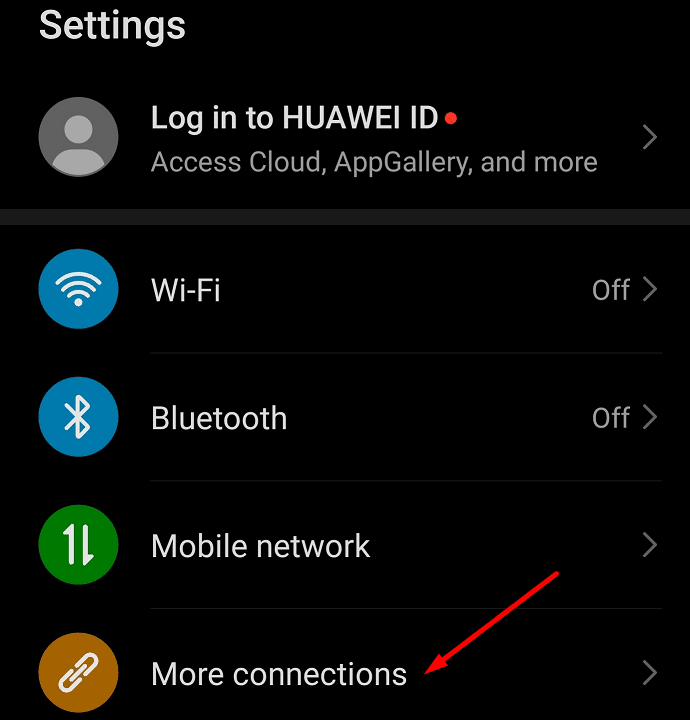
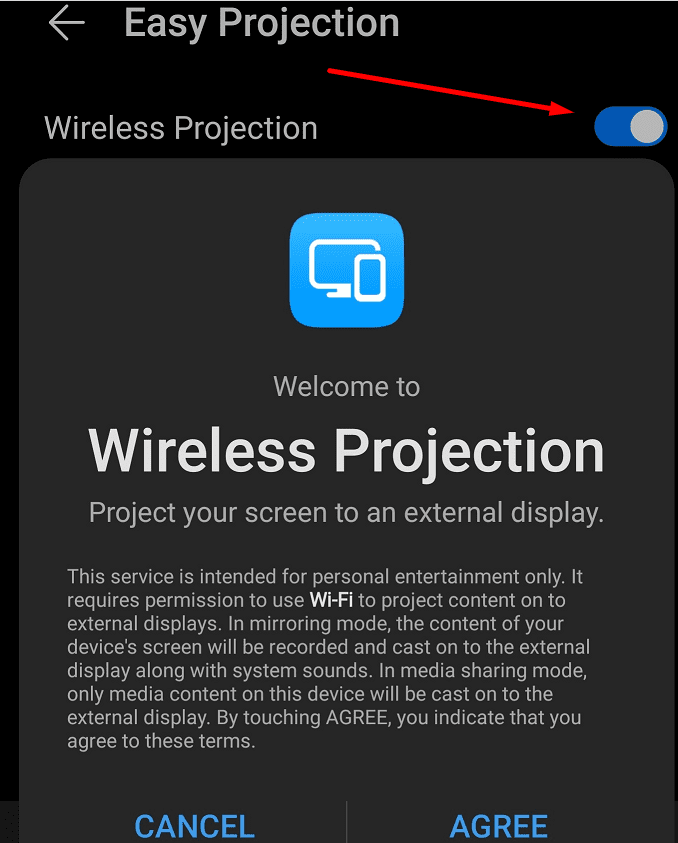
على الكمبيوتر
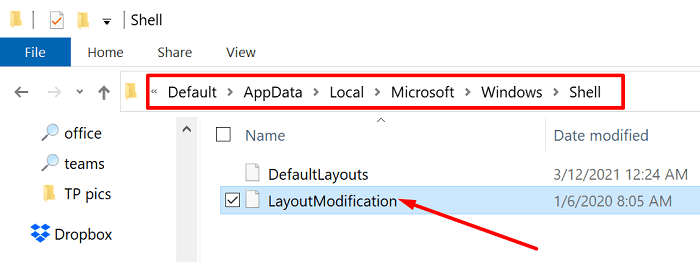

الخاتمة
بينما لا يدعم Microsoft Teams بشكل طبيعي عكس الاجتماعات إلى التلفاز، يمكنك استخدام برنامج لمعاكسة الشاشة لإنجاز المهمة. أو يمكنك استخدام محول، مثل Chromecast، لبث المحتوى من هاتفك أو الكمبيوتر إلى التلفاز.
إليك بعض الأدلة الإضافية حول كيفية توصيل هاتفك أو الكمبيوتر بالتلفاز:
هل تحتاج إلى جدولة اجتماعات متكررة على MS Teams مع نفس أعضاء الفريق؟ تعلم كيفية إعداد اجتماع متكرر في Teams.
حاليًا، لا يمكن تعطيل الأسئلة مجهولة الهوية في فعاليات Microsoft Teams المباشرة. حتى المستخدمين المسجلين يمكنهم إرسال أسئلة مجهولة.
يمتلك Yammer تطبيق Microsoft 365 الخاص به ، ولكنه يلعب بشكل جيد مع تطبيق Microsoft Teams أيضًا. إليك كيف يمكنك إضافة Yammer إلى Teams ببضع نقرات
إذا كنت تعاني من صعوبة في السمع أو كنت تواجه صعوبة في رؤية الأشياء على شاشة الكمبيوتر ، فلا يجب أن تشعر بأنك مستبعد من Microsoft Teams. بفضل الميزة
يعد Microsoft Teams طريقة رائعة للتواصل مع الأشخاص في العمل. في الآونة الأخيرة ، أضافت Teams عددًا من الوظائف الرائعة ، بما في ذلك القدرة على
في هذا الدليل التفصيلي ، اشرح جيدًا كيف يمكنك بسهولة تسجيل اجتماع Microsoft Teams من خلال قوة Microsoft OneDrive.
لقد كتبنا مؤخرًا عن كيفية استخدام هاتف Android (أو حتى Kinect!) ككاميرا ويب في Microsoft Teams في Windows 10. لقد وعدنا بمتابعة
يمكن لكاميرا الويب المخصصة القيام بالكثير من أجل إعداد العمل من المنزل أثناء الحجر الصحي والوباء العالمي. غالبًا لا تحتوي كاميرات الويب الموجودة على معظم أجهزة الكمبيوتر المحمولة على نسبة عالية
إذا كنت تريد التركيز على شخص ما أثناء اجتماع Microsoft Teams ، فيمكنك القيام بذلك ببضع نقرات بسيطة. إليك كيفية تسليط الضوء على شخص ما في Teams.
رمز خطأ Teams 2: 211 يحدث عادةً على Mac ويشير إلى أن ملفات ذاكرة التخزين المؤقت تمنع التطبيق من تسجيل دخولك إلى حسابك.
هل تعلم أنه يمكنك بالفعل إعداد اجتماعات Teams من داخل تقويم Google؟ إليك كيفية القيام بذلك في خطوات قليلة.
إذا كنت تتطلع إلى توفير الوقت أثناء اجتماعات Microsoft Teams ، فنحن نساندك. إليك نظرة على بعض الاختصارات للاجتماعات.
إذا كنت تريد المزيد من التحكم فيما يمكن أن يفعله المشاركون في الاجتماع في Teams ، فإليك نظرة على كيفية تعديل إعداداتهم
هل سبق لك أن أردت الحصول على إشعار بشأن الأنشطة التي تحدث داخل Teams المتعلقة بالمستندات التي يتم تحميلها ، أو النماذج التي يتم توقيعها ، أو حتى المهام التي يتم إجراؤها
تعد Microsoft Teams أداة تعاون وتواصل رائعة على Windows 10. ومع ذلك ، قد تجد في بعض الأحيان الحاجة إلى حظر شخص ما في Microsoft Teams.
يحتوي Microsoft Teams على الكثير من الميزات ولكل ميزة عدة مكونات. إنه تطبيق معقد وعليك أحيانًا البحث قليلاً لإنشاء ملف
يعمل Microsoft Teams مع الكثير من تطبيقات Microsoft 365 وعدد قليل من منتجات Microsoft الأخرى التي لا يتم تضمينها عادةً في مجموعة الإنتاجية الخاصة بـ
يسمح Microsoft Teams للمستخدمين بعقد اجتماعات مخصصة ويسمح لهم بجدولة اجتماع في وقت مبكر. سيتم عقد اجتماع مجدول في Microsoft Teams
أصبح Microsoft Teams أحد تطبيقات go-to للتعاون عبر الإنترنت مع زيادة عدد الأشخاص الذين يعملون من المنزل. بالنسبة للعديد من المستخدمين ، قم بإعداد التطبيق
هل لديك بعض ملفات RAR التي ترغب في تحويلها إلى ملفات ZIP؟ تعلم كيفية تحويل ملف RAR إلى صيغة ZIP.
هل تحتاج إلى جدولة اجتماعات متكررة على MS Teams مع نفس أعضاء الفريق؟ تعلم كيفية إعداد اجتماع متكرر في Teams.
نوضح لك كيفية تغيير لون التمييز للنصوص وحقول النص في أدوبي ريدر من خلال هذا الدليل خطوة بخطوة.
في هذا الدليل، نوضح لك كيفية تغيير إعداد التكبير الافتراضي في أدوبي ريدر.
يمكن أن يكون Spotify مزعجًا إذا كان يفتح تلقائيًا كلما قمت بتشغيل جهاز الكمبيوتر الخاص بك. قم بتعطيل البدء التلقائي باستخدام هذه الخطوات.
إذا فشل LastPass في الاتصال بخوادمه، قم بمسح ذاكرة التخزين المؤقت المحلية، تحديث مدير كلمات المرور، وتعطيل ملحقات المتصفح الخاصة بك.
لا يدعم Microsoft Teams حاليًا عرض الاجتماعات والمكالمات على التلفاز بشكل طبيعي. لكن يمكنك استخدام تطبيق لمعاكسة الشاشة.
هل تتساءل كيف يمكنك دمج ChatGPT في Microsoft Word؟ هذا الدليل يوضح لك كيفية القيام بذلك بالضبط من خلال إضافة ChatGPT لـ Word في 3 خطوات سهلة.
احتفظ بمسح الكاش في متصفح جوجل كروم الخاص بك مع هذه الخطوات.
يمكن أن تجعل المراجع المتقاطعة مستندك أكثر سهولة في الاستخدام وتنظيمًا وإمكانية الوصول. هذا الدليل سيعلمك كيفية إنشاء المراجع المتقاطعة في Word.




![كيفية تسجيل اجتماع Microsoft Teams [محدث لعام 2021] كيفية تسجيل اجتماع Microsoft Teams [محدث لعام 2021]](https://cloudo3.com/ArticleIMG/image-0729135440055.jpg)


















